详解PS新版后期修图新功能使用技巧(2)
- 2021-04-29 10:08
- 来源/作者:Gogoup/良知塾李涛
- 己被围观 次
数字底片级的全景合并 全景照片合并能够捕捉极度宽广的视野与出众的细节,photomerge技术可以轻松接合多张影像,包括合并原始的Raw文件,最终生成dng数
数字底片级的全景合并
全景照片合并能够捕捉极度宽广的视野与出众的细节,photomerge技术可以轻松接合多张影像,包括合并原始的Raw文件,最终生成dng数字底片!制作出天衣无缝的全景照片。下面我们看看具体的使用方法。
1. 首先在Bridge中全选四张对于一处风景连续拍摄的数字底片,然后在Camera Raw中打开这四张照片。
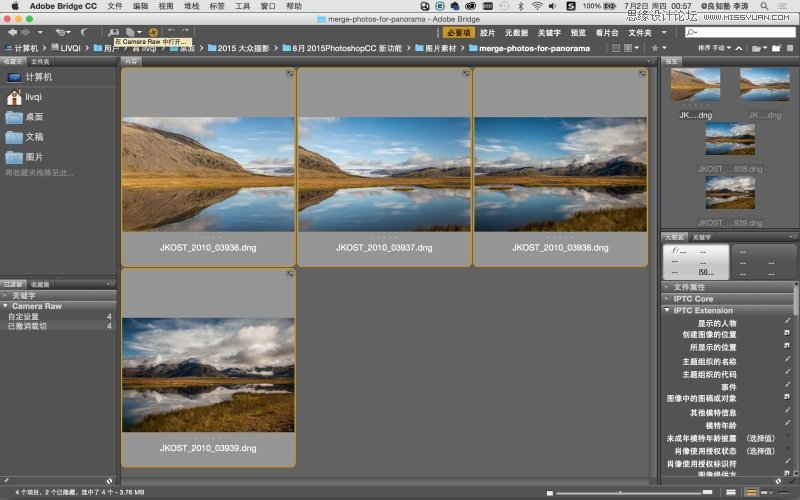
2. 在Camera Raw的“Filmstrip”照片选择栏中全选四张照片,然后选择“合并到全景图”。
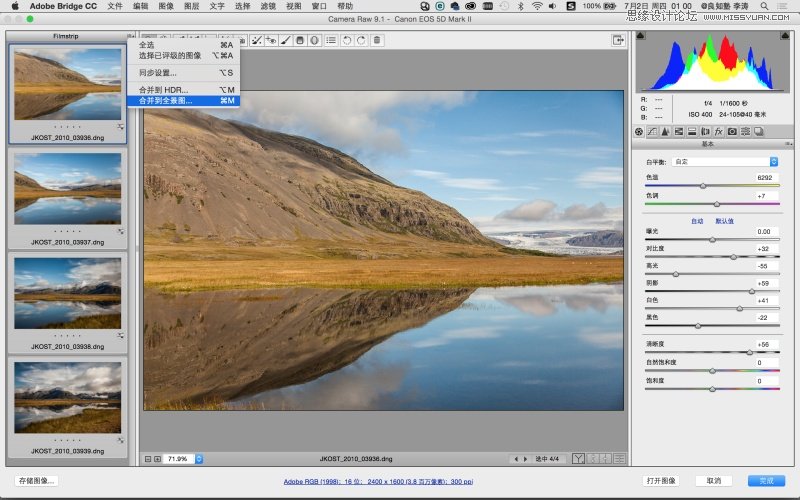
3. 经过运算,会弹出一个全景合并预览窗口,在窗口右侧的“投影”中有“球面”、“圆柱”和“透视”可以勾选,可选择适合该照片的合成方式。另外,勾选“自动剪裁”可以裁切全景照片的边缘。最后单击“合并”存储为一个HDR数字底片,整个合并的过程是无损的。
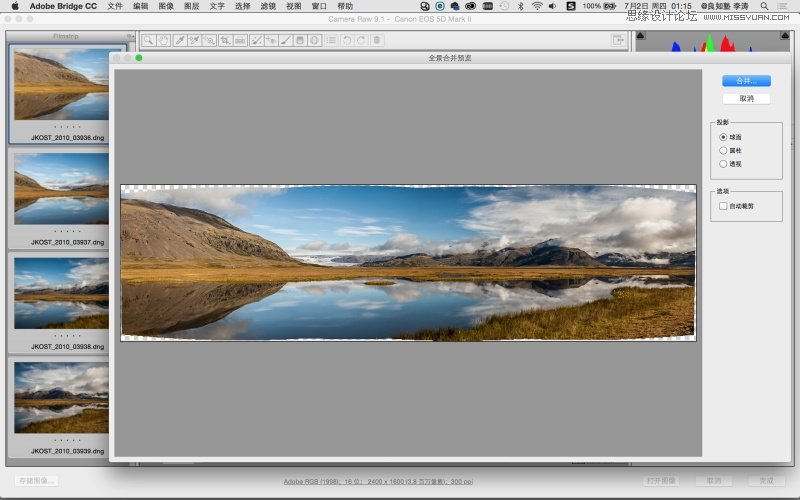
4. 合成一张全景dng数字底片后,可以对照片的基本参数等进行调节,最终获得更加完美的画面效果。
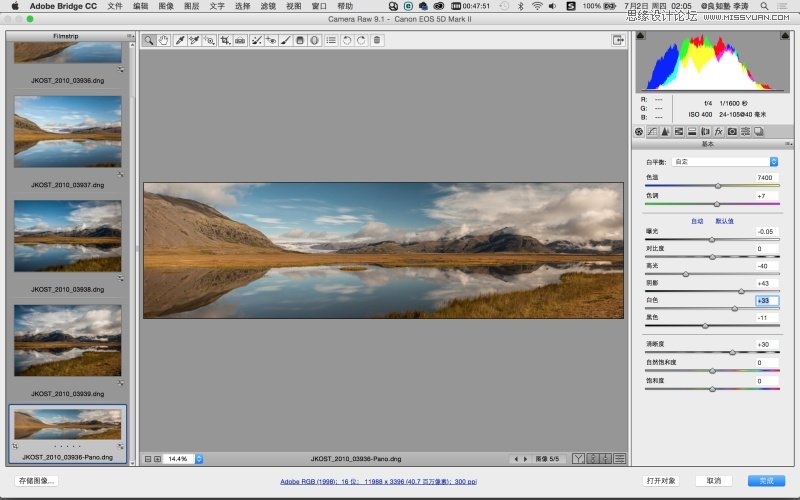

TIPS:全景照片的拍摄要点。
全景照片合成的成功与否取决于原始素材照片的拍摄质量,在拍摄时有以下几点需要注意。
图片间应该至少重叠40%,但是也不要重叠太多的图像(70%或更多),太多或太少都可能使Photomerge无法很好的融合图像,可尝试使各个图片之间至少具有一些明显不同的地方。
使用固定焦距和相同的位置,在拍摄时不要变换焦段和移动位置。
保持相机水平。尽管图片合成时可以轻微的旋转,但倾斜过多会导致错误,可使用三脚架和云台帮助相机校准。
避免使用变形失真的镜头拍摄,如鱼眼镜头。
一组图片应使用相同的曝光,曝光差异过大会导致衔接困难。
Dehaze去除雾霾
在去年的2014 Adobe Max上曾展示了两项Adobe的新技术,一项是日夜景颠倒(Time of day),能轻易将照片中的日夜随时颠倒;另一个则是雾气自动去除(Defog),将照片中雾霾一扫而空。当时两项技术一经发布,便使得每个PS爱好者跃跃欲试。在Photoshop CC 2015版中虽然没有看到日夜景颠倒的功能,却终于在Camera Raw 9.1中新增了Dehaze雾霾去除,这个功能真是中国影友的福音!利用此功能可以增加或减少照片中的雾气的量,除了使雾霾一扫而空外,反之也可以创造中国式的云雾意境。该工具在使用时一般可先对照片进行基本调整,然后切换到效果面板,通过调整滑块来增减雾气。
1. 在Camera Raw中打开一张带有雾霾的风景照片,可先对照片进行一些基本调整。

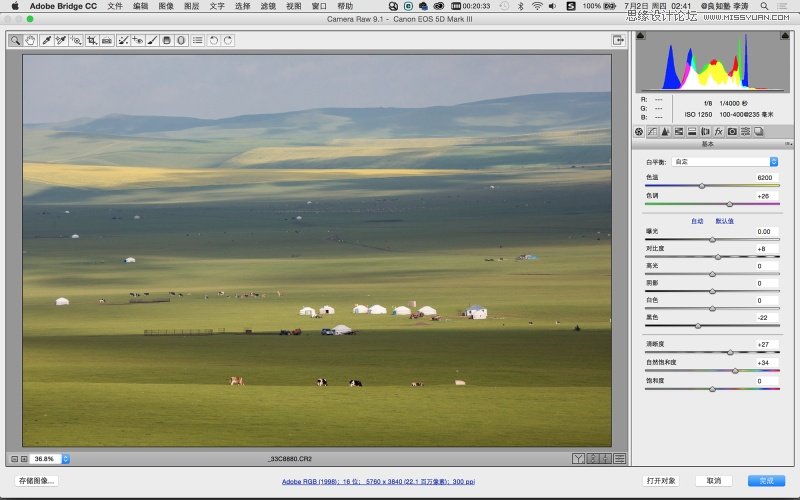
2. 切换到效果面板,然后调整Dehaze的“数量”滑块来改变雾气的量。往左是增加雾气,往右是减少雾气。向右减少雾霾,使照片通透起来。
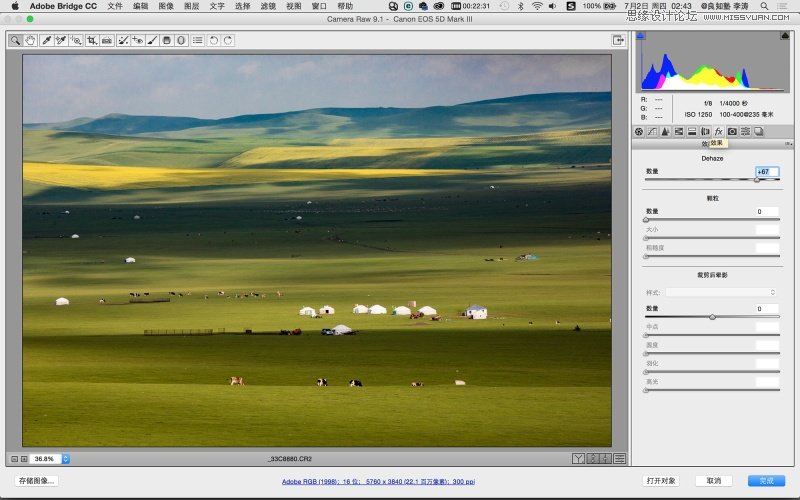

(责任编辑:极限)
*PSjia.COM 倾力出品,转载请注明来自PS家园网(www.psjia.com)
标签(TAG) 操作教程,实用教程,功能介绍
上一篇:PS设计质感的薅羊毛游戏界面教程
下一篇:PS绘制蓝色逼真的刷牙杯子教程




